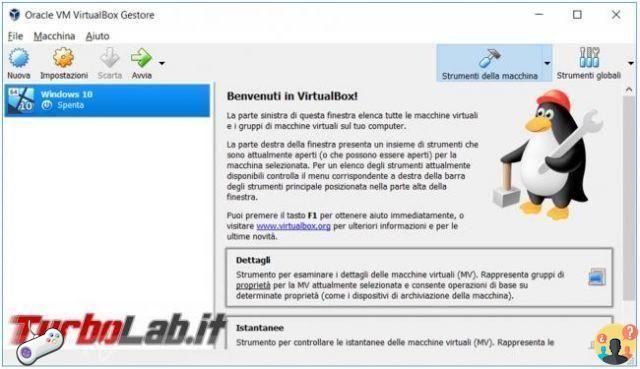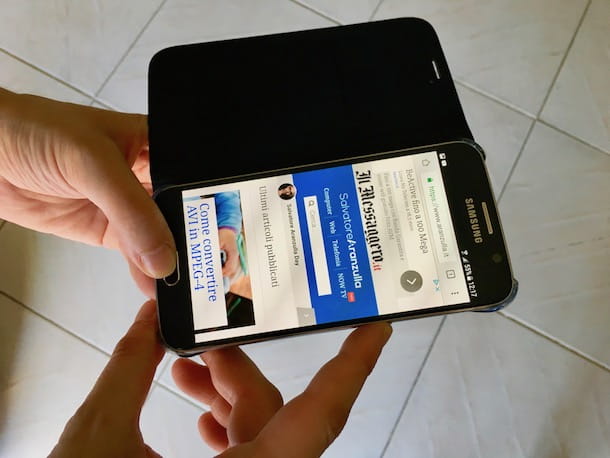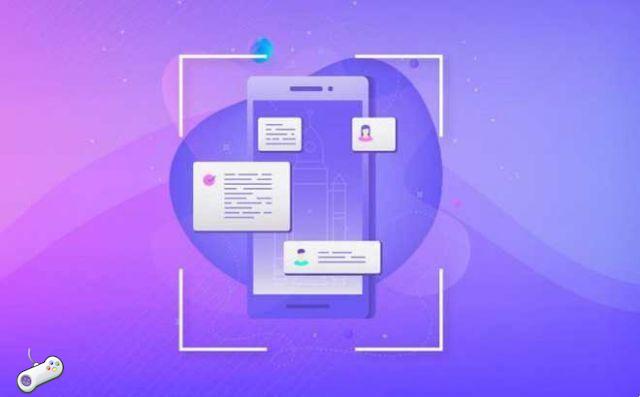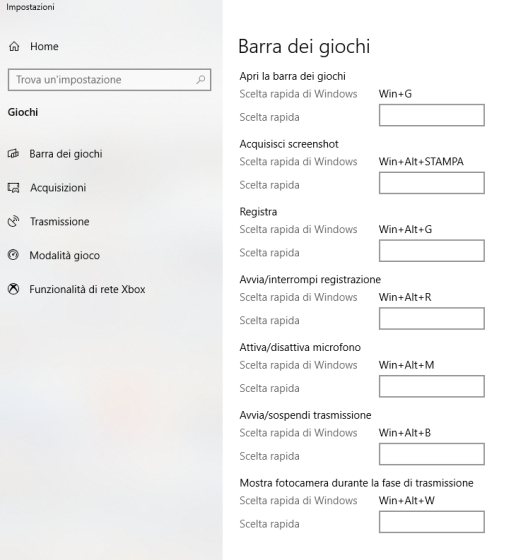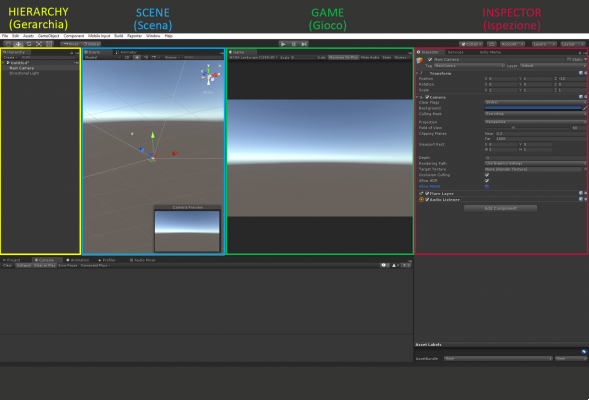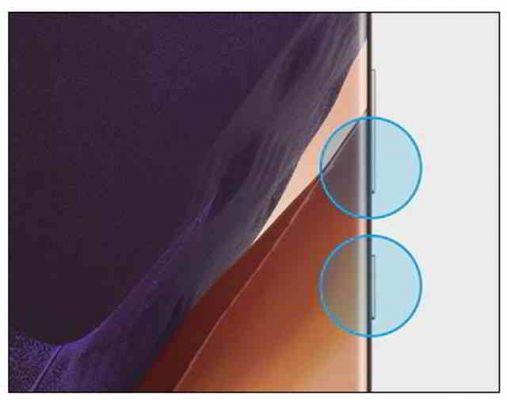HP est l'une des sociétés informatiques les plus connues au monde. Ses principaux produits sont les imprimantes, les ordinateurs de bureau, les ordinateurs portables, les tablettes, etc. Et la plupart d'entre nous ont probablement un ordinateur ou une tablette HP. Lorsque vous utilisez leurs ordinateurs et tablettes, il peut arriver que vous deviez prendre une capture d'écran. Les captures d'écran vous permettent de montrer aux autres exactement ce qu'il y a sur votre écran. Vous pouvez l'utiliser pour montrer aux autres les moments les plus excitants de vos jeux, des conversations amusantes dans les messageries, des informations importantes sur des pages Web, etc. Ainsi, cet article vous présente différentes façons de prendre une capture d'écran sur un ordinateur ou une tablette HP.
Comment faire des captures d'écran sur HP
- Capture d'écran sur ordinateur HP
- Capture d'écran sur tablette HP
Prenez des captures d'écran sur votre ordinateur de bureau ou portable HP
capture d'écran gratuite resources4gaming
- Allez sur le site Web de cette application pour des captures d'écran et cliquez sur le bouton "Lancer l'application". Exécutez l'extension Java pour charger l'outil.
Télécharger
- Montrez ce que vous voulez capturer à l'écran.
- Ouvrez l'outil de capture d'écran et cliquez sur l'icône de l'appareil photo sur son interface. Vous pouvez également appuyer sur les touches de raccourci "PrtScn" pour déclencher la capture d'écran.
- Lorsque le curseur de votre souris se transforme en un réticule bleu, cliquez, maintenez et faites glisser la souris pour sélectionner une zone et relâchez la souris pour confirmer la capture d'écran.
- Deux barres d'outils apparaîtront. Vous pouvez ajouter des annotations si vous le souhaitez.
- Cliquez sur l'icône "Enregistrer" sur la barre horizontale et enregistrez la capture d'écran dans votre dossier local. Vous pouvez également choisir de le copier dans le presse-papiers, de l'envoyer par e-mail en pièce jointe, de le télécharger sur le cloud ou de le partager sur les réseaux sociaux.
Cet outil a également une version de bureau qui est plus puissante pour prendre des captures d'écran sur les ordinateurs HP. Il fournit plusieurs modes de capture d'écran, un planificateur de tâches pour prendre des captures d'écran automatiques, un éditeur d'images avancé avec plusieurs outils d'édition et un enregistreur d'écran pour créer des vidéos. Vous pouvez le télécharger et essayer toutes ces fonctionnalités maintenant.
Mode de capture d'écran par défaut
Les ordinateurs HP équipés du système d'exploitation Windows et des systèmes d'exploitation Windows vous permettent de prendre une capture d'écran en appuyant simplement sur les touches « PrtSc », « Fn + PrtSc » ou « Win+ PrtSc ». Sous Windows 7, la capture d'écran est copiée dans le presse-papiers lorsque vous appuyez sur la touche "PrtSc". Et vous pouvez utiliser Paint ou Word pour enregistrer la capture d'écran en tant qu'image. Sous Windows 8.1 et 10, la capture d'écran de l'ordinateur portable ou du bureau sera automatiquement enregistrée dans le dossier "Captures d'écran" de l'archive "Images". Cette méthode est très pratique, mais vous ne pouvez capturer que le plein écran, sans annotations.
Fai screenshot su tablette HP
Mode par défaut pour prendre des captures d'écran sur les tablettes HP.
Il existe deux systèmes d'exploitation pour les tablettes HP : Windows et Android. Pour prendre des captures d'écran sur ces appareils, il vous suffit de cliquer simultanément sur le bouton d'alimentation et le bouton de réduction du volume et de les maintenir enfoncés pendant 2 secondes. Il y aura un flash sur l'écran indiquant que la capture d'écran a été prise. Et vous pouvez vérifier dans le dossier Images ou l'application Galerie.
Mode le plus efficace pour les tablettes HP basées sur Android.
Conclusion
Voici les méthodes pour prendre des captures d'écran sur les ordinateurs et tablettes HP. Si vous avez besoin d'une simple capture d'écran, vous pouvez utiliser les méthodes par défaut. Mais si vous avez besoin de plus de fonctionnalités, telles que plus de modes de capture d'écran, l'édition d'images, le téléchargement et le partage, nous vous recommandons d'utiliser les outils externes dont nous vous avons parlé ci-dessus.
Note :4.3 /5(basé sur 12 notes)